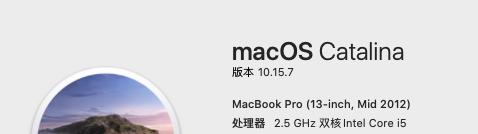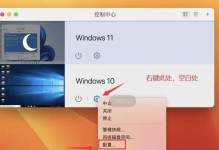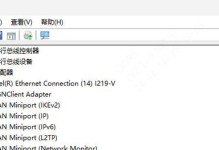准备工作
准备U盘:确保你有一个8GB以上的空U盘。
下载Windows 10:从微软官网下载纯净安装版本的Windows 10 ISO文件。
安装过程
打开启动转换助理:在“实用工具”中找到并打开“启动转换助理”,然后点击“继续”。
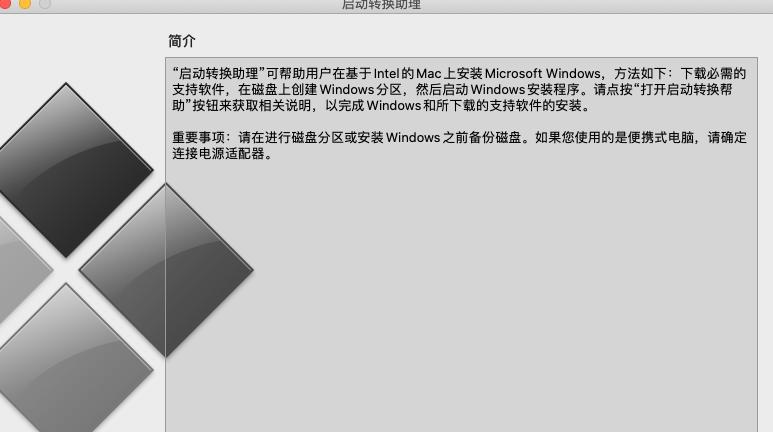
选择安装选项:建议在启动转换助理中选择下载Windows支持软件、安装Windows选项,并勾选创建新的安装盘。
指定Windows 10 ISO文件:启动转换助理会要求你指定下载的Windows 10 ISO文件,并开始下载所需的驱动程序,同时将这些文件复制到U盘中。
分区准备:在Boot Camp助理中完成分区设定后,不要立即启动安装。打开“磁盘工具”,将用于安装Windows的分区抹掉,并选择“Mac OS扩展(日志式)”。
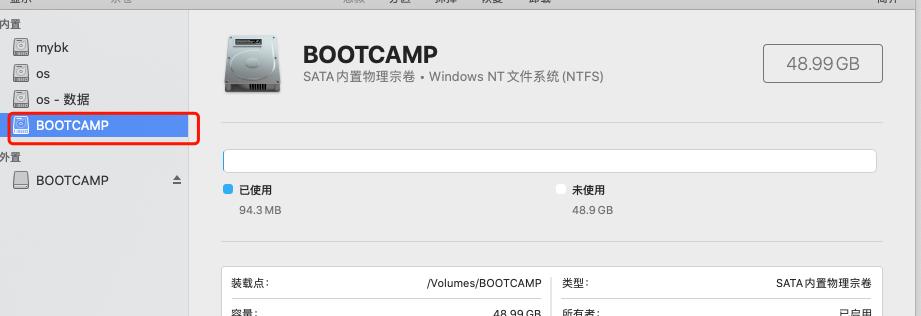
重启并选择启动选项:重新启动MacBook Pro,按住Option键,启动时选择“EFI Boot”作为启动选项。
Windows安装界面:在Windows的安装界面中,可能会提示无法在驱动器下安装Windows。在这种情况下,选择之前创建的分区,先删除它,然后重新创建一个新的分区。
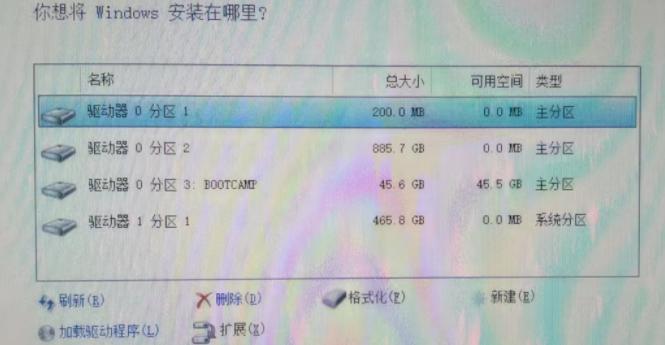
完成安装:按照屏幕上的指示完成Windows的安装过程。
注意事项
如果安装不成功,可以在“启动转换助理”中反复删除和重新分区。
在进行任何系统安装之前,请确保备份所有重要数据。